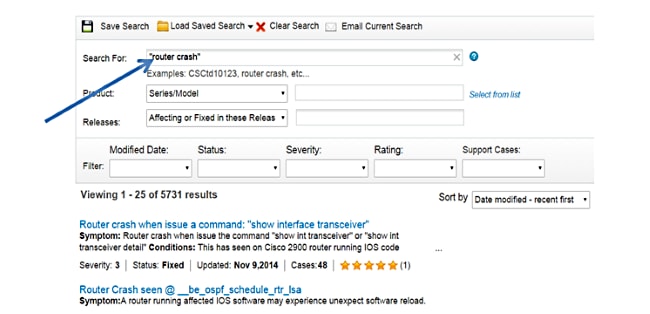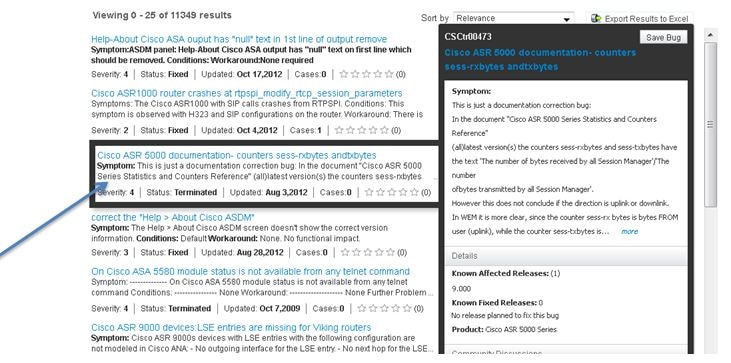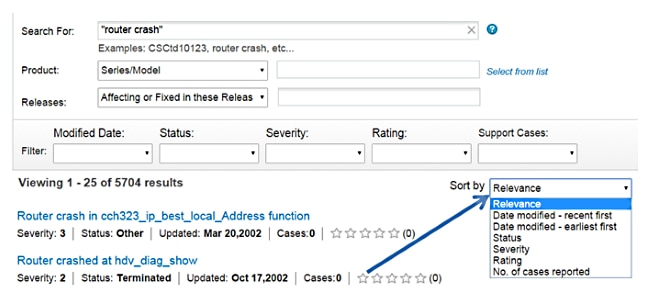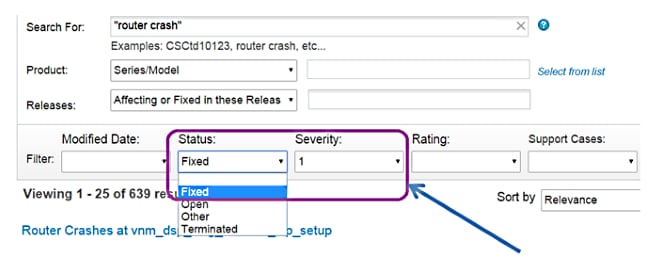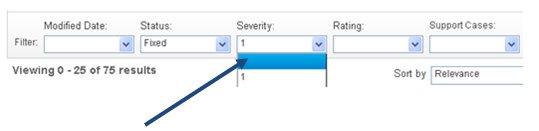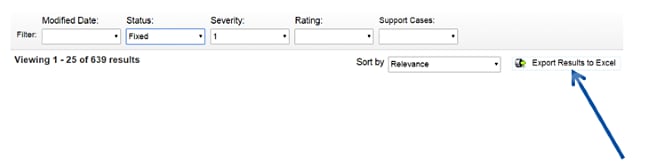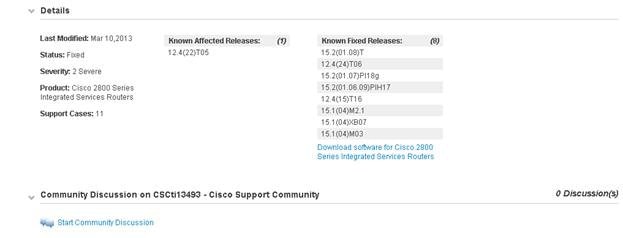Aide sur l’outil de recherche de bogue
Vous avez atteint la page d’aide et la FAQ sur l’outil de recherche de bogues Cisco. Pour obtenir de plus amples informations sur Cisco.com, consultez l’aide générale. Pour consulter la traduction japonaise de la FAQ, reportez-vous à la version japonaise de la page d’aide. |
|||||||||||||||||||||
Table des matières |
|||||||||||||||||||||
|
|
|||||||||||||||||||||
| Introduction à l’outil de recherche de bogues | |||||||||||||||||||||
| Rechercher des bogues | |||||||||||||||||||||
| Trier et filtrer les résultats de la recherche | |||||||||||||||||||||
| Afficher les détails des bogues | |||||||||||||||||||||
|
|
|||||||||||||||||||||
Introduction |
|||||||||||||||||||||
Le système de suivi des bogues de Cisco tient à jour la liste complète des défauts et des vulnérabilités des produits et des logiciels Cisco. L’outil de recherche de bogues est un outil Web qui sert de passerelle vers le système de suivi des bogues et qui fournit des renseignements détaillés sur les défauts concernant les produits et les logiciels qui vous intéressent. |
|||||||||||||||||||||
| Chaque bogue porte un identifiant unique (ID). Les ID des bogues Cisco sont déterminés selon le modèle CSCxxNNNNN, où x correspond à une lettre (de a à z) et N correspond à un nombre (de 0 à 9). Ces identifiants sont inscrits en référence dans les notes de version des logiciels, les avis de sécurité, les avis de problème constaté et autres documents d’assistance de Cisco. Les experts du centre d’assistance technique ou tout autre membre du personnel de Cisco peuvent également vous fournir des ID de bogues. |
|||||||||||||||||||||
Avantages de l’outil de recherche de bogues |
|||||||||||||||||||||
L’outil de recherche de bogues peut vous être utile pour plusieurs choses : |
|||||||||||||||||||||
|
|
|||||||||||||||||||||
|
|||||||||||||||||||||
|
|||||||||||||||||||||
|
|||||||||||||||||||||
Accès à l’outil de recherche de bogues |
|||||||||||||||||||||
Il suffit de disposer d’un compte Cisco.com valide pour accéder à l’outil de recherche de bogues en ligne, mais seuls les clients et les partenaires peuvent tirer avantage de ses fonctionnalités avancées. Les utilisateurs inscrits peuvent afficher jusqu'à 200 bogues par mois sans contrat de service à l'aide d'un ID de bogue. Les clients et partenaires disposant d'un contrat de service valide peuvent tirer parti de fonctionnalités avancées telles que les recherches par produit, mot-clé et version. |
|||||||||||||||||||||
Remarque : si vous n'avez pas de profil sur Cisco.com, vous pouvez obtenir un identifiant de connexion et créer un profil utilisateur sur la page d'inscription Cisco.com. Après avoir créé un compte Cisco.com, vous devrez associer un contrat de service à votre profil de connexion Cisco.com. |
|||||||||||||||||||||
Commentaires sur l’outil de recherche de bogues |
|||||||||||||||||||||
Le lien pour les commentaires (« Feedback ») se trouve dans le coin supérieur droit dans l’outil de recherche de bogues. Ce formulaire vous permet de donner des commentaires généraux ou de signaler des problèmes liés à l’outil de recherche de bogues. Chaque formulaire de commentaires envoyé est examiné par l’équipe d’assistance de l’outil de recherche de bogues. Si vous fournissez vos coordonnées, nous pourrons vous contacter en retour. |
|||||||||||||||||||||
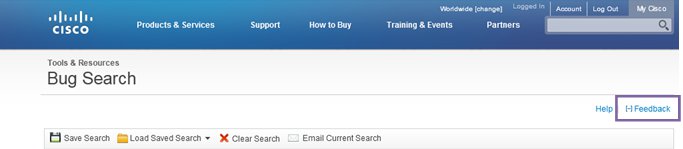 |
|||||||||||||||||||||
Rechercher des bogues |
|||||||||||||||||||||
Quatre options de recherche principales sont disponibles dans l’outil de recherche de bogues : |
|||||||||||||||||||||
|
|||||||||||||||||||||
Recherche par ID de bogue |
|||||||||||||||||||||
Cas d’utilisation |
|||||||||||||||||||||
Vous connaissez un ou plusieurs ID de bogues Cisco et souhaitez obtenir des informations sur ces bogues. |
|||||||||||||||||||||
Marche à suivre |
|||||||||||||||||||||
Suivez ces étapes : |
|||||||||||||||||||||
|
|||||||||||||||||||||
 |
|||||||||||||||||||||
Recherche par mot-clé |
|||||||||||||||||||||
Cas d’utilisation |
|||||||||||||||||||||
Vous avez rencontré un problème particulier et vous souhaitez rechercher les bogues et les correctifs connus qui y sont associés. |
|||||||||||||||||||||
Marche à suivre |
|||||||||||||||||||||
Suivez ces étapes : |
|||||||||||||||||||||
|
|||||||||||||||||||||
Options de syntaxe de la recherche |
|||||||||||||||||||||
Afin d’améliorer les résultats, la recherche de bogues prend en charge les options de syntaxe de recherche suivantes. |
|||||||||||||||||||||
|
|||||||||||||||||||||
Recherche par produit |
|||||||||||||||||||||
Cas d’utilisation |
|||||||||||||||||||||
Vous possédez un produit qui exécute un logiciel particulier et vous souhaitez faire des recherches sur les bogues liés à ce périphérique. |
|||||||||||||||||||||
| h4>Marche à suivre | |||||||||||||||||||||
Dans la liste déroulante « Product » (produit), sélectionnez Series/Model (série ou modèle) ou Product ID (ID du produit) pour effectuer votre choix. Vous pouvez choisir une option dans la liste générée automatiquement pour la recherche par série ou modèle. Vous pouvez également choisir de naviguer dans l’arborescence pour effectuer une sélection à l’aide du champ « Select from List » (sélectionner dans la liste). |
|||||||||||||||||||||
Faites un choix dans le champ Release (version) (comme il est montré ici) afin d’affiner votre recherche. |
|||||||||||||||||||||
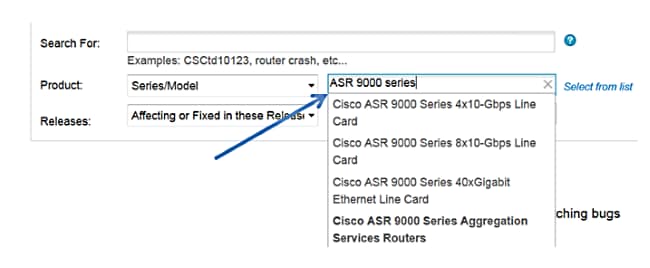 |
|||||||||||||||||||||
Remarque : les bogues chez Cisco ne sont pas toujours suivis au niveau du modèle de produit Cisco. Pour cette raison, tous les bogues au niveau de la série ont un impact sur tous les modèles de la série. |
|||||||||||||||||||||
Recherche par version |
|||||||||||||||||||||
Afin d’affiner votre recherche, vous pouvez également attribuer une valeur au champ Release (version) de manière à rechercher les bogues qui affectent ou qui sont corrigés dans une version précise. La recherche par version comprend des options suggérées automatiquement et permet également la recherche libre (c’est-à-dire que vous pouvez saisir un numéro de version précis). |
|||||||||||||||||||||
La recherche par version uniquement est également possible. Cela signifie qu’une recherche peut être effectuée en entrant uniquement un nom de version, sans mot-clé ou sélection de produit (comme il est montré ici). |
|||||||||||||||||||||
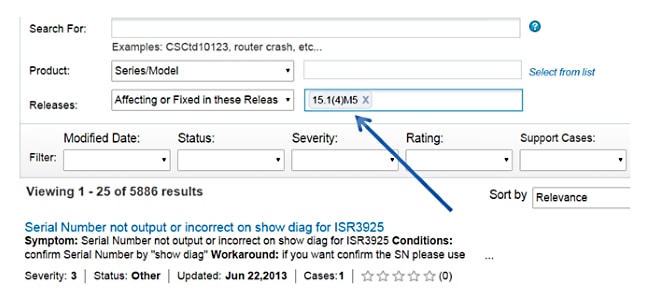 |
|||||||||||||||||||||
Remarque : par défaut, les résultats de votre recherche incluent des bogues avec tous les niveaux de gravité et tous les états, ainsi que des bogues qui ont été modifiés à tout moment dans le cycle de vie du bogue. Après avoir effectué une recherche, vous serez en mesure de filtrer les résultats obtenus pour n’afficher que ceux comportant un état, une gravité ou un autre critère précis. |
|||||||||||||||||||||
Trier et filtrer les résultats de la recherche |
|||||||||||||||||||||
Une fois que vous avez effectué une recherche, la liste des résultats obtenus s’affiche sous les critères de recherche. Un aperçu des renseignements sur les bogues est montré. Vous pouvez déplacer le curseur de la souris sur un bogue en particulier pour afficher davantage de contenu sur ce bogue. |
|||||||||||||||||||||
En cliquant sur le titre d’un bogue, vous ouvrez la page de renseignements du bogue pour ce titre. Avant de sélectionner le ou les bogues que vous souhaitez consulter, vous disposez de plusieurs options pour parcourir et appliquer des filtres sur le tableau des résultats de la recherche. |
|||||||||||||||||||||
Résultats de la recherche |
|||||||||||||||||||||
Les 25 premiers résultats de la recherche s’affichent dans le volet inférieur. Faites glisser la barre de défilement et les 25 résultats suivants seront automatiquement ajoutés. La pagination des résultats de recherche n’est pas prise en charge actuellement. Cette fonctionnalité sera disponible dans une version ultérieure. Remarque : Étant donné que la pagination n’est pas prise en charge, le rafraîchissement de l’affichage du tableau peut être lent lorsque la barre de défilement est déplacée trop rapidement. |
|||||||||||||||||||||
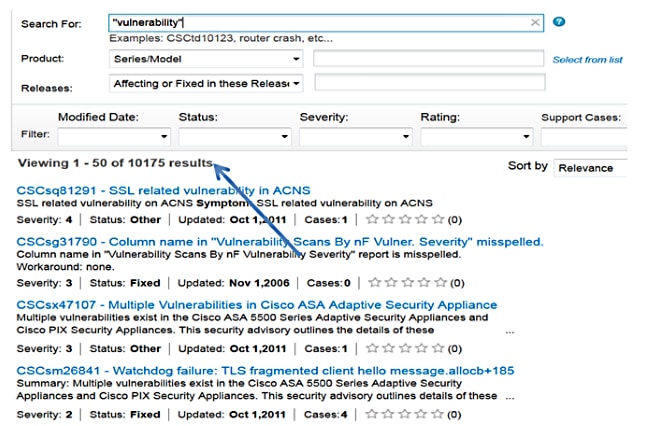 |
|||||||||||||||||||||
Affichage des détails principaux sur les bogues |
|||||||||||||||||||||
Avant de cliquer sur l’ID d’un bogue en particulier pour consulter la page de renseignements sur ce bogue, il vous est possible de voir les principaux détails concernant ce bogue directement sur la page des résultats de la recherche. Déplacez le curseur de votre souris sur un bogue en particulier pour afficher plus d’informations sur celui-ci. |
|||||||||||||||||||||
|
|||||||||||||||||||||
Ordre de tri par défaut |
|||||||||||||||||||||
L’ordre de tri par défaut des résultats de la recherche dépend de la méthode de recherche utilisée. Par défaut, les bogues s’affichent dans l’ordre le plus proche des critères de recherche. |
|||||||||||||||||||||
Modifier l’ordre de tri |
|||||||||||||||||||||
Pour modifier l’ordre de tri des résultats, sélectionnez une valeur dans la liste déroulante Sort by (trier par), comme il est montré ici. |
|||||||||||||||||||||
|
|||||||||||||||||||||
Appliquer et supprimer des filtres |
|||||||||||||||||||||
L’outil de recherche de bogues offre d’intéressantes options de filtres. Vous pouvez filtrer les résultats de la recherche en fonction de plusieurs critères associés aux bogues : Modified date (date de modification), Status (état), Severity (gravité), Rating (évaluation) et Support cases (nombre de demandes d’assistance). |
|||||||||||||||||||||
Appliquer des filtres |
|||||||||||||||||||||
|
|||||||||||||||||||||
Par exemple, la sélection de filtres suivante affichera tous les bogues qui contiennent le mot-clé « router crash » qui sont corrigés (« Status: Fixed ») et dont la gravité est de 1 (« Severity: 1 »). |
|||||||||||||||||||||
|
|||||||||||||||||||||
Supprimer des filtres |
|||||||||||||||||||||
Pour supprimer un filtre donné, cliquez simplement sur le filtre approprié et sélectionnez la case vide dans la liste déroulante, comme il est montré ici : |
|||||||||||||||||||||
Export Results to Excel (exporter les résultats vers Excel) |
|||||||||||||||||||||
Vous pouvez exporter tous les détails des bogues des résultats de la recherche vers une feuille de calcul Microsoft Excel afin de pouvoir les consulter ultérieurement à votre convenance. Actuellement, jusqu’à 10 000 bogues à la fois peuvent être exportés vers une feuille de calcul Excel. |
|||||||||||||||||||||
|
|||||||||||||||||||||
Afficher les détails des bogues |
|||||||||||||||||||||
Lorsque vous cliquez sur un l’ID d’un bogue dans la liste des résultats de la recherche, vous accédez à la page de renseignements du bogue. La page de renseignements du bogue contient des détails sur le bogue. |
|||||||||||||||||||||
Section Details (détails) |
|||||||||||||||||||||
La section des détails contient les renseignements associés au bogue : Status (état), Severity (gravité), Product (produit), Support cases (nombre de demandes d’assistance), Affected release (versions affectées), Fixed releases (versions corrigées), ainsi qu’un lien pour le téléchargement de logiciel pour les versions corrigées. |
|||||||||||||||||||||
|
|||||||||||||||||||||
Vous pouvez également consulter les discussions qui sont en cours dans la communauté sur ce bogue (section « Community Discussion ») ou utiliser la possibilité de lancer une nouvelle discussion (option « Start Community Discussion »). |
|||||||||||||||||||||
Severity (gravité) |
|||||||||||||||||||||
La gravité des bogues est généralement définie par les responsables du développement et permet aux équipes de produit de déterminer sur quels bogues elles doivent concentrer les efforts de résolution pour les prochaines versions. La gravité est également influencée par la priorité donnée par le client et d’autres informations non affichées dans le résultat de la recherche de bogues. Ce tableau présente les niveaux de gravité des bogues. |
|||||||||||||||||||||
|
|||||||||||||||||||||
Status (état) |
|||||||||||||||||||||
Remarque importante : l'état peut changer fréquemment tout au long du cycle de vie d'un bogue. Par exemple, si la valeur de Status (état) est Fixed (corrigé), le bogue est très probablement corrigé dans une nouvelle version du logiciel, comme il est indiqué dans la section Known Fixed Releases (versions corrigées connues). |
|||||||||||||||||||||
|
|||||||||||||||||||||
Last modified (dernière modification) |
|||||||||||||||||||||
Ce champ affiche la date à laquelle les détails du bogue ont été modifiés pour la dernière fois. |
|||||||||||||||||||||
Product (produit) |
|||||||||||||||||||||
Il s’agit du nom du produit Cisco ou du logiciel avec lequel le bogue se produit. |
|||||||||||||||||||||
Known affected releases (versions affectées connues) |
|||||||||||||||||||||
Ce champ affiche les versions de logiciel dans lesquelles le bogue a été observé. |
|||||||||||||||||||||
Known fixed releases (versions corrigées connues) |
|||||||||||||||||||||
Ce champ affiche les versions de logiciel dans lesquelles le bogue a été corrigé. |
|||||||||||||||||||||
Évaluation de la qualité de la description des bogues |
|||||||||||||||||||||
Afin d’aider à améliorer la description des bogues individuellement, l’outil de recherche des bogues prévoit des évaluations de qualité. Chaque bogue sera associé à une évaluation de la qualité du contenu qui représentera la moyenne de toutes les évaluations fournies par les clients. Cisco demande à ses clients de fournir une évaluation de la description pour tous les bogues affichés (par exemple, les symptômes, l’état et la solution de contournement). L’évaluation de la qualité du contenu des bogues est établie selon cinq niveaux : |
|||||||||||||||||||||
|
|||||||||||||||||||||
Les évaluations de la qualité du contenu sont affichées dans le tableau des résultats de recherche, ainsi que dans la page de renseignements du bogue, sous la description. Sur la page de renseignements du bogue, à côté de l’évaluation de la qualité globale, le nombre d’utilisateurs ayant soumis un commentaire est indiqué entre parenthèses. Par exemple, dans le cas ci-dessous, deux utilisateurs ont évalué le bogue en fonction des détails de la description de ce dernier. Vous pouvez sélectionner l’évaluation par étoiles et fournir des commentaires facultatifs avant de soumettre votre évaluation. |
|||||||||||||||||||||
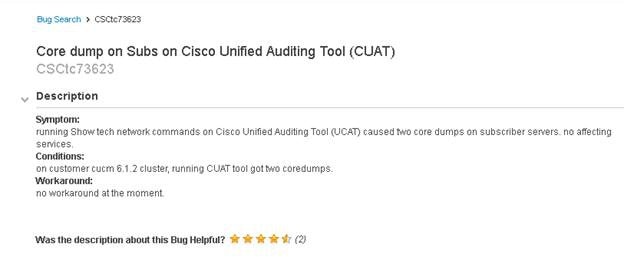 |
|||||||||||||||||||||